Elimină virusul WinSAPSvc (Ghid gratuit) - Tutorial
Ghid de înlăturare a viruşilor WinSAPSvc
Ce este Virusul WinSAPSvc?
Ce se cunoaşte despre virusul WinSAPSvc?
În timp ce utilizatorii îl numesc virusul WinSAPSvc, specialiştii din securitate informează că este doar un program cu potenţial nedorit (PUP) . Deci, acest lucru înseamnă că acest program nu poate avaria calculatorul sau cripta fişierele. Totuşi, PUP-urile pot face securitatea calculatorului mai slabă şi să conducă către probleme legate de intimitate. Deci, păstrarea acestuia în calculator nu este recomandată. Atunci când observaţi această aplicaţie suspicioasă, ar trebui să rulaţi o scanare completă a sistemului cu un software profesional de eliminare malware. Vă recomandăm să iniţiaţi eliminarea lui WinSAPSvc cu FortectIntego; totuşi, puteţi alege ce unealtă preferaţi. Vorbind despre scopul acestei infecţii cibernetice, nu putem spune multe. Încă este un mister pentru cercetătorii de viruşi. Totuşi, putem dezvălui câteva dintre funcţiile ei. De obicei, se răspândeşte împreună cu programe de tip adware , şi după infiltrare, PUP-ul WinSAPSvc Windows Service transferă informaţii reţelei de distribuţie adware. Această informaţie include statusul calculatorului infectat, limba de bază, identificatorul hard drive-ului, şi alte detalii.
Informaţiile colectate pot fi utilizate pentru multe motive. Totuşi, relaţia dintre WinSAPSvc şi adware sugerează că aceste date pot fi folosite în scopuri de marketing . Programele adware sunt cunoscute ca şi unelte online de marketing, înşelătoare, care inundă browserele afectate cu reclame de tip pop-up, in-text, banere şi alte tipuri de reclame online. Colectarea informaţiilor despre utilizatori permite livrarea de reclame personalizate. Acest lucru înseamnă că reclamele sunt create şi trimise bazându-se pe cele mai recent vizitate website-uri, ultimii termeni de căutare, apăsările pe alte reclame, şi alte informaţii similare bazate pe navigări. Totuşi, de ce ajută PUP-ul WinSAPSvc adware-urile cu colectarea acestor informaţii. Uneori, dezvoltatorii programelor de tip adware vând aceste informaţii companiilor terţe. Nu sună satisfăcător, corect? Deci, eliminaţi WinSAPSvc din calculatorul dumneavoastră fără ezitare.
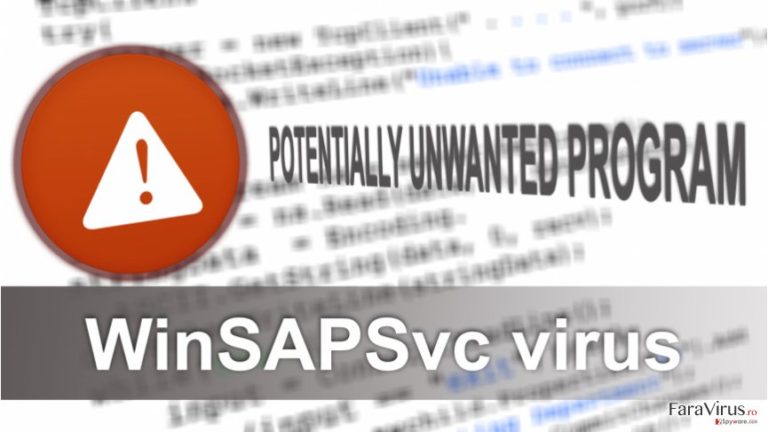
Cum a sfârşit în PC-ul meu acest PUP?
Aşa numitul virusul WinSAPSvc se răspândeşte exact ca orice alt program cu potenţial nedorit – ataşat freeware-urilor sau shareware-urilor. Deci, atunci când instalaţi programe gratuite de pe Internet, ar trebui să fiţi atent. Tot timpul alegeţi surse online de încredere şi evitaţi descărcarea programelor de pe reţele de răspândire fişiere sau torrente . Totuşi, instalarea programelor de pe website-uri oficiale şi legitime nu este suficientă. Pentru a evita infecţia WinSAPSvc, trebuie să optaţi pentru un mod de instalare sigur şi corect. Reţineţi că nu vorbim despre setările „Rapid”, „Recomandat” sau „Standard”. Acestea nu vă informează despre aplicaţiile adiţionale care pot fi ataşate pachetului software. Puteţi să vă bazaţi doar pe opţiunile Avansate sau Personalizate şi să urmaţi cu atenţie fiecare pas. Pe durata instalării, este posibil să întâlniţi o listă cu aplicaţii extra preselectate. Prin urmare, deselectaţi aceste aplicaţii şi continuaţi instalarea. În plus, dorim să vă amintim că înainte de a instala programe noi, trebuie să citiţi Termenii de utilizare şi alte documente oficiale oferite de către dezvoltatori. Acestea pot dezvălui informaţii importante, de exemplu, că prin instalarea software-ului dorit, sunteţi de acord cu instalarea unor aplicaţii extra. Nu trebuie să mai spunem că nu ar trebui să fiţi de acord cu astfel de menţiuni şi să nu instalaţi programul.
Ajută-mă să elimin virusul WinSAPSvc!
În primul rând, dorim să vă reamintim că aveţi de a face cu un program cu potenţial nedorit, nu un virus. Deci, eliminarea PUP-urilor este destul de simplă şi poate fi efectuată manual. Totuşi, vă recomandăm să optaţi pentru metoda automată deoarece este o opţiune simplă şi necesită puţin timp. Tot ce trebuie să faceţi este să instalaţi un program anti-malware, să îl actualizaţi şi să rulaţi o scanare a sistemului. În câteva minute, unealta aleasă va elimina WinSAPSvc din sistem. În plus, puteţi încerca să găsiţi şi să ştergeţi manual acest parazit. Totuşi, este posibil să aveţi nevoie de mai mult timp pentru a investiga sistemul calculatorului şi să căutaţi unde se ascunde acest PUP. Echipa noastră vă va ajuta! Am pregătit instrucţiuni de eliminare manuală pentru WinSAPSvc mai jos. Urmaţi-le fără nicio problemă!
Puteți elimina avariile aduse de virus cu ajutorul lui FortectIntego. SpyHunter 5Combo Cleaner și Malwarebytes sunt recomandate pentru a detecta programele cu potențial nedorit și virușii cu toate fișierele și regiștrii ce le sunt asociate.
Manual de înlăturare a virusului WinSAPSvc
Înlăturaţi WinSAPSvc din sistemele Windows
Urmaţi instrucţiunile pentru a elimina aşa numitul virus WinSAPSvc din calculator.
-
Apăsaţi pe Start → Control Panel → Programs and Features (dacă sunteţi utilizator de Windows XP, apăsaţi pe Add/Remove Programs)

-
Dacă sunteţi utilizator de Windows 10 / Windows 8, atunci apăsaţi dreapta în colţul din stânga jos al ecranului. Odată ce apare Quick Access Menu, selectaţi Control Panel şi Uninstall a Program.

-
Dezinstalează WinSAPSvc şi programele ce au legătură cu acesta
Aici, uitaţi-vă după WinSAPSvc sau după orice alt program suspect instalat. -
Dezinstalează-le şi apasă pe OK pentru a salva aceste schimbări.

Înlăturaţi WinSAPSvc din sistemul Mac OS X
Mac OS X sunt rar infectate cu astfel de infecţii; totuşi, dacă s-a întâmplat, urmaţi paşii de mai jos.
-
Dacă utilizaţi OS X, apăsaţi pe butonul Go din partea stângă sus a ecranului şi selectaţi Applications.

-
Aşteptaţi până când vedeţi un dosar cu Applications şi căutaţi WinSAPSvc sau orice alt program suspect din el. Acum, apăsaţi pe fiecare dintre aceste intrări şi selectaţi Move to Trash.

Elimină virusul WinSAPSvc din Microsoft Edge
Urmaţi instrucţiunile pentru a vă fixa browserul.
Resetează setările Microsoft Edge (Metoda 1):
- Lansează aplicaţia Microsoft Edge şi apăsă More (trei puncte în colţul din dreapta sus a ecranului
- Apasă pe Settings pentru a afişa mai multe opţiuni.
-
După ce apare fereastra de setări, apasă pe butonul Choose what to clear de sub opţiunea Clear browsing data.

-
Aici, selectează tot ce doreşti să elimini şi apasă pe Clear.

-
Acum, trebuie să apeşi dreapta pe butonul Start (Windows logo). Aici, selectează Task Manager.

- Atunci când eşti în fereastra Processes, caută Microsoft Edge
-
Click dreapta pe ea şi alege opţiunea Go to details. Dacă nu vezi opţiunea Go to details, apasă pe More details şi repetă paşii anteriori.


-
Când apare fereastra Details, caută fiecare intrare cu numele Microsoft Edge. Click dreapta pe fiecare şi selectează End Task pentru a termina aceste intrări.

Resetarea browserului Microsoft Edge (Metoda 2):
Dacă Metoda 1 nu a reuşit să te ajute, trebuie să alegi o metodă avansată de resetare pentru Edge.
- Notă: trebuie să îţi creezi copii de rezervă a datelor înainte de a utiliza această metodă.
- Găseşte acest dosar în calculatorul tău:
C:\Users\%username%\AppData\Local\Packages\Microsoft.MicrosoftEdge_8wekyb3d8bbwe. -
Selectează fiecare intrare ce este salvată în el şi click dreapta cu mouse-ul. După, selectează opţiunea Delete.

- Apasă butonul Start (Windows logo) şi scrie window power în linia Search my stuff.
-
Apasă dreapta pe intrarea Windows PowerShell şi alege Run as administrator.

- Imediat după ce fereastra Administrator: Windows PowerShell apare, copie această linie de comandă după PS C:\WINDOWS\system32> şi apasă Enter:
Get-AppXPackage -AllUsers -Name Microsoft.MicrosoftEdge | Foreach {Add-AppxPackage -DisableDevelopmentMode -Register $($_.InstallLocation)\AppXManifest.xml -Verbose}
După ce aceşti paşi sunt terminaţi, WinSAPSvc ar trebui să fie eliminaţi din browserul Microsoft Edge.
Înlăturaţi WinSAPSvc din Mozilla Firefox (FF)
Este posibil ca lista de extensii să fi fost extinsă de către add-ons necunoscute, extensii şi alte intrări. Dezinstalaţi-le, deoarece pot fi asociate cu WinSAPSvc.
-
Înlăturaţi extensiile periculoase
Deschideţi Mozilla Firefox, apăsaţi pe căsuţa de meniu (colţul dreapta sus) şi selectaţi Add-ons → Extensions.
-
Aici, selectaţi WinSAPSvc şi alte plugin-uri chestionabile. Apăsaţi pe Remove pentru a şterge aceste intrări.

-
Resetaţi Mozilla Firefox
Apăsaţi pe meniul Firefox din partea stângă sus şi apăsaţi pe semnul întrebării. Aici, alegeţi Troubleshooting Information.
-
Acum, veţi vedea un mesaj Reset Firefox to its default state cu butonul pentru Reset Firefox. Apăsaţi pe acest buton de mai multe ori şi finalizaţi înlăturarea WinSAPSvc.

Înlăturaţi WinSAPSvc din Google Chrome
Verificaţi lista de extensii şi eliminaţi toate intrările suspicioase care au fost instalate în Google Chrome.
-
Ştergeţi plug-urile maliţioase.
Deschideţi Google Chrome, apăsaţi pe căsuţa de meniu (colţul dreapta sus) şi selectaţi Tools → Extensions.
-
Aici, selectaţi WinSAPSvc şi alte plugin-uri maliţioase şi selectaţi căsuţa de gunoi pentru a şterge aceste intrări.

-
Apăsaţi pe căsuţa de meniu din nou şi alegeţi Settings → Manage Search engines de sub secţiunea Search.

-
Când sunteţi în Search Engines..., înlăturaţi site-urile de căutare maliţioase. Ar trebui să lasaţi doar Google sau numele de domeniu preferat de dumneavoastră.

-
Resetaţi Google Chrome
Apăsaţi pe căsuţa de meniu din dreapta sus a Google Chrome şi selectaţi Settings. -
Daţi în jos până la capătul paginii şi apăsaţi pe Reset browser settings.

-
Apăsaţi pe Reset pentru a confirma această secţiune şi pentru a finaliza înlăturarea lui WinSAPSvc.

Înlăturaţi WinSAPSvc din Safari
Urmaţi aceste instrucţiuni pentru a fixa Safari după atacul lui WinSAPSvc.
-
Înlăturaţi extensiile periculoase
Deschideţi browser-ul web Safari şi apăsaţi pe Safari din meniul din stânga sus al ecranului. Odată ce aţi făcut acest lucru, selectaţi Preferences.
-
Aici, selectaţi Extensions şi căutaţi WinSAPSvc sau alte intrări suspecte. Apăsaţi pe butonul de Uninstall pentru a le elimina pe toate.

-
Resetaţi Safari
Deschideţi browser-ul Safari şi apăsaţi pe secţiunea de meniu cu Safari din partea stângă sus a ecranului. Aici, selectaţi Reset Safari....
-
Acum, veţi vedea o fereastră de dialog detaliată oferind opţiuni de resetare. Toate acele opţiuni sunt în general verificate, însă puteţi specifica pe care doriţi să le resetaţi. Apăsaţi pe butonul Reset pentru a finaliza procesul de înlăturare a WinSAPSvc.

După dezinstalarea acestui program cu potenţial nedorit (PUP) şi repararea tuturor browserelor web, vă recomandăm să vă scanaţi sistemul PC-ului cu un anti- spyware sigur. Acest lucru vă va ajuta să eliminaţi urmele din regiştri a WinSAPSvc şi de asemenea, să identificaţi paraziţii asociaţi sau alte infecţii malware posibile din calculatorul dumneavoastră. Pentru acest lucru, puteţi folosi eliminatorul nostru de malware, ce este foarte sigur: FortectIntego, SpyHunter 5Combo Cleaner sau Malwarebytes.




























